Definir permissões para consultas e pastas de consulta no Azure Boards e Azure DevOps
Serviços de DevOps do Azure | Azure DevOps Server 2022 - Azure DevOps Server 2019
Como acontece com a maioria dos objetos de projeto, você pode controlar o acesso definindo permissões. Com consultas, você pode configurar usuários e grupos para criar, excluir, exibir e gerenciar permissões de consultas compartilhadas e pastas de consulta compartilhadas.
Todos os usuários, exceto os usuários atribuídos ao grupo Leitores, podem criar e editar suas próprias consultas e salvá-las em Minhas consultas. Somente o usuário conectado pode visualizar as consultas salvas em Minhas Consultas .
Por predefinição, apenas os membros do grupo Administradores de Projeto podem criar e editar consultas e pastas em Consultas Partilhadas ou alterar as permissões para uma consulta ou pasta.
Ao criar pastas em Consultas Compartilhadas, você pode conceder permissões aos usuários para cada pasta. Por exemplo, se você tiver várias equipes contribuindo para um projeto, convém criar uma pasta em Consultas compartilhadas para que cada equipe gerencie seu próprio conjunto de consultas compartilhadas.
Pré-requisitos
- Para criar ou editar uma consulta compartilhada ou gerenciar permissões, você deve ser membro dos grupos Administradores de Projeto com nível de acesso Básico ou superior. Em alternativa, tem de ter a permissão Contribuir definida como Permitir para a pasta de consulta partilhada. Para ser adicionado a este grupo, consulte Alterar permissões no nível do projeto
- Ou, para criar uma consulta ou pasta em uma pasta de consulta compartilhada, você deve ter a permissão Contribuir definida explicitamente como Permitir para a pasta de consulta e receber o nível de acesso Básico ou superior.
- Para alterar permissões de uma consulta ou pasta de consulta, tem de ter a permissão Gerir Permissões definida explicitamente como Permitir para a pasta de consulta e ter o nível de acesso Básico ou superior concedido.
Os usuários com acesso de partes interessadas não podem criar ou salvar consultas em uma pasta compartilhada. Para saber mais sobre os níveis de acesso, consulte Referência rápida de acesso das partes interessadas.
Gorjeta
Considere a criação de uma pasta de consulta para cada equipe e conceda aos administradores da equipe ou ao grupo de equipe permissões de consulta para gerenciar sua pasta.
Permissões de consulta padrão
Uma ✔️ (marca de seleção) na tabela a seguir indica que o grupo de segurança correspondente tem permissão para exercer a tarefa por padrão.
Tarefa
Leitores
Contribuidores
Administradores do projeto
Exibir e executar consultas gerenciadas, exibir gráficos de consulta
✔️
✔️
✔️
Criar e salvar gerenciados Minhas consultas, gráficos de consulta
✔️
✔️
Criar, excluir e salvar consultas, gráficos e pastas compartilhados
✔️
Definir permissões em uma nova pasta de consulta
Você define permissões do portal da Web. Para abrir Consultas, consulte Exibir, executar ou enviar uma consulta por email.
Gorjeta
Você precisa de permissões de Exclusão para renomear ou mover uma consulta ou pasta compartilhada e permissões de Contribuição para a pasta para a qual você move a consulta.
Escolha Tudo. Expanda Consultas compartilhadas.
Para adicionar uma pasta, escolha
 Mais ações para uma pasta existente ou a pasta de contêiner superior e escolha Nova pasta.
Mais ações para uma pasta existente ou a pasta de contêiner superior e escolha Nova pasta.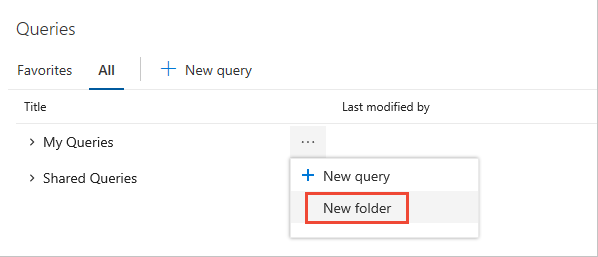
Introduza o nome da pasta. Se quiser alterar a localização da pasta, selecione Mudar o nome no menu pendente da pasta.
Aqui nomeamos a pasta Service Delivery com a intenção de que ela seja usada pela equipe de Service Delivery.
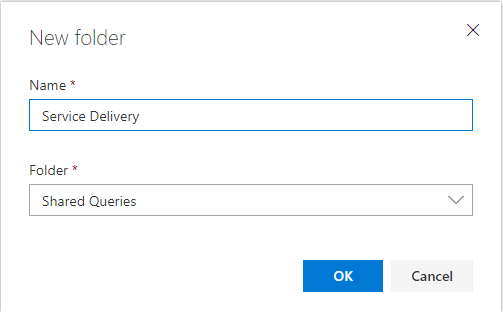
Para definir permissões para a pasta que você acabou de adicionar, escolha o
 ícone de ações e selecione Segurança.
ícone de ações e selecione Segurança.Altere as permissões para que o membro da equipe ou grupo possa contribuir e gerenciar permissões para a pasta. Digite o nome de um usuário ou grupo na caixa de pesquisa.
Aqui adicionamos a equipe de Entrega de Serviços e concedemos a eles permissões para criar e gerenciar permissões para todas as consultas e pastas na pasta Entrega de Serviços.
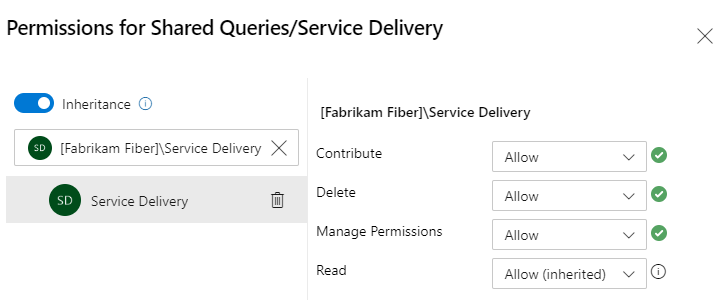
O Contribute permite que os membros da equipe criem e editem consultas e pastas na pasta onde as permissões foram concedidas. Além disso, Gerenciar permissões permite que os membros da equipe gerenciem as configurações de permissão em consultas e subpastas.
(Opcional) Desative a herança. A predefinição é Ativado. Ao desativar a herança de uma pasta, você não permite a herança de permissões que existem na cadeia de pastas de consulta. Para obter mais informações, consulte Permissões, herança.
Feche a caixa de diálogo quando terminar.
Reabra a caixa de diálogo Segurança e escolha Entrega de Serviço para verificar se as permissões estão definidas.
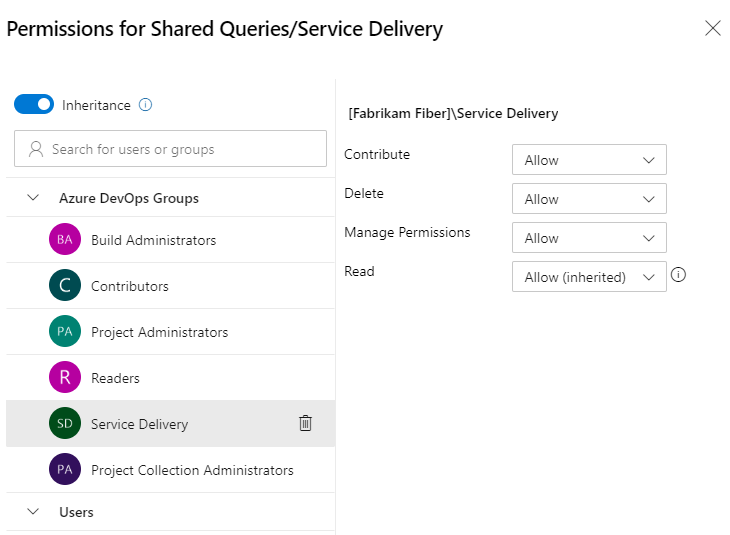
Escolha Tudo. Expanda Consultas compartilhadas.
Para adicionar uma pasta, escolha
 Mais ações para uma pasta existente ou a pasta de contêiner superior e escolha Nova pasta.
Mais ações para uma pasta existente ou a pasta de contêiner superior e escolha Nova pasta.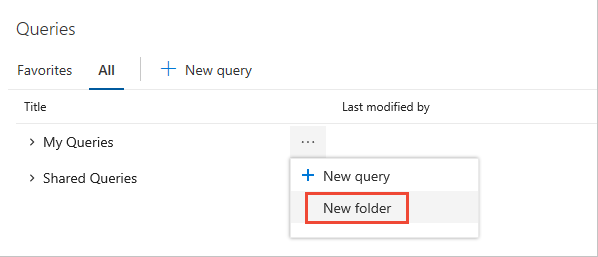
Introduza o nome da pasta. Se desejar alterar o local da pasta, selecione-a no menu suspenso Pasta.
Aqui nomeamos a pasta Service Delivery com a intenção de que ela seja usada pela equipe de Service Delivery.
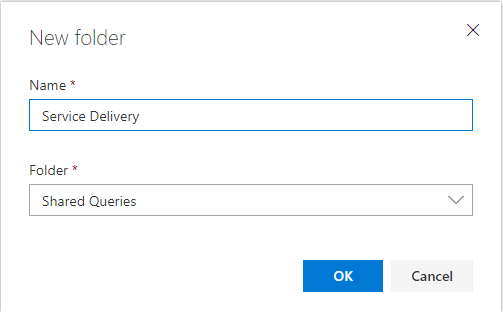
Para definir permissões para a pasta que você acabou de adicionar, escolha o
 ícone de ações e selecione Segurança.
ícone de ações e selecione Segurança.Altere as permissões para que o membro da equipe ou grupo possa contribuir e gerenciar permissões para a pasta. Escolha o menu Adicionar... para adicionar uma identidade de usuário ou grupo.
Aqui adicionamos a equipe de Entrega de Serviços e concedemos a eles permissões para criar e gerenciar permissões para todas as consultas e pastas na pasta Entrega de Serviços.
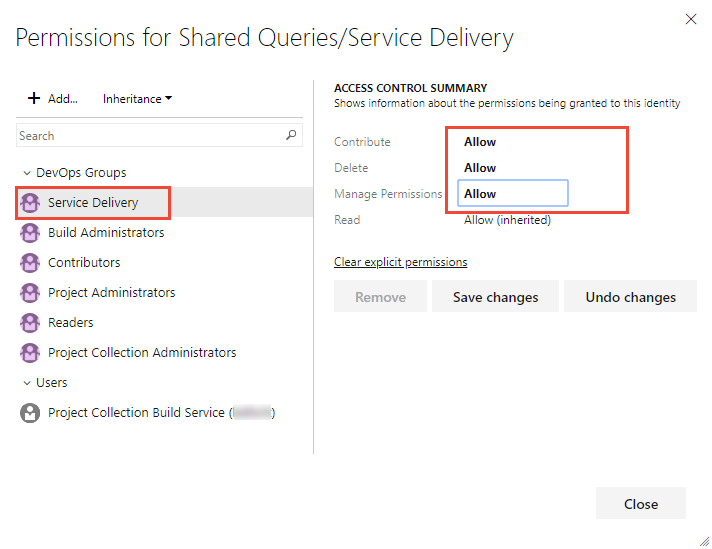
O Contribute permite que os membros da equipe criem e editem consultas e pastas na pasta onde as permissões foram concedidas. Além disso, Gerenciar permissões permite que os membros da equipe gerenciem as configurações de permissão em consultas e subpastas.
(Opcional) Desative a herança. A predefinição é Ativado. Ao desativar a herança de uma pasta, você não permite a herança de permissões que existem na cadeia de pastas de consulta. Para obter mais informações, consulte Permissões, herança.
Definir permissões em uma consulta compartilhada
Para impedir que qualquer outra pessoa modifique uma consulta compartilhada que você cria, convém definir permissões em uma consulta específica. Você pode definir permissões abrindo a caixa de diálogo de permissões para a consulta específica.
Escolha o ícone de
 ações e selecione Segurança.
ações e selecione Segurança.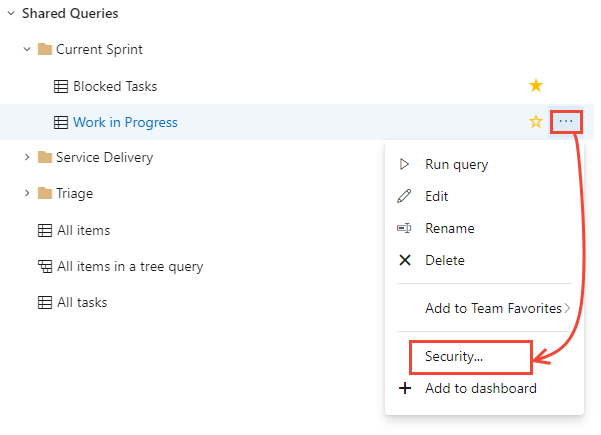
Altere as permissões para que um membro da equipe ou grupo não possa editar, excluir ou alterar as permissões para a consulta.
Aqui negamos permissões para o grupo Não permitir acesso.
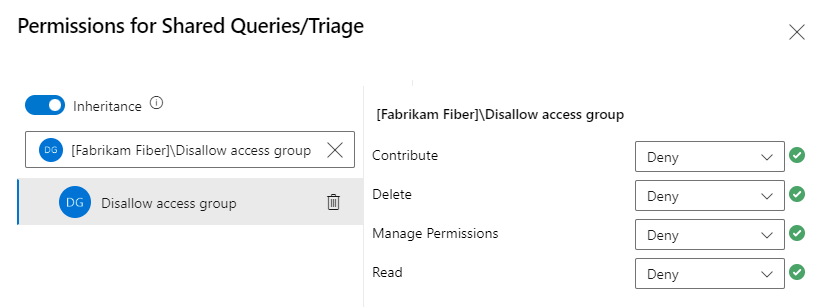
Artigos relacionados
Com consultas, você não pode apenas listar itens de trabalho, você pode criar gráficos de status e tendência e adicioná-los a painéis. Você pode saber mais sobre permissões e como trabalhar com consultas a partir destes recursos: